Chụp ảnh màn hình là thao tác quan trọng có thể giúp người dùng lưu lại những thông tin quan trọng trong quá trình trải nghiệm. Trong bài viết hôm nay Siêu Thị Điện Tử-Nội Thất Zhuolong sẽ giúp bạn học cách chụp ảnh màn hình điện thoại Samsung một cách dễ dàng mà ai cũng có thể làm được.

Cách chụp ảnh màn hình trên điện thoại Samsung
Để chụp ảnh màn hình điện thoại Samsung, bạn có thể thực hiện theo một trong các cách sau:
1. Chụp ảnh màn hình điện thoại Samsung bằng phím cứng
Đối với các điện thoại Samsung mới hơn không có nút home, chẳng hạn như Galaxy Note 8 trở lên, Galaxy S8 trở lên, Galaxy A7 (2018) trở lên,… Bạn có thể thực hiện việc này bằng cách nhấn và giữ nút Nguồn và Âm lượng đồng thời. Chụp ảnh màn hình. Nút xuống. Phương pháp này nhanh chóng và dễ dàng đến nỗi ai cũng có thể nhớ được.
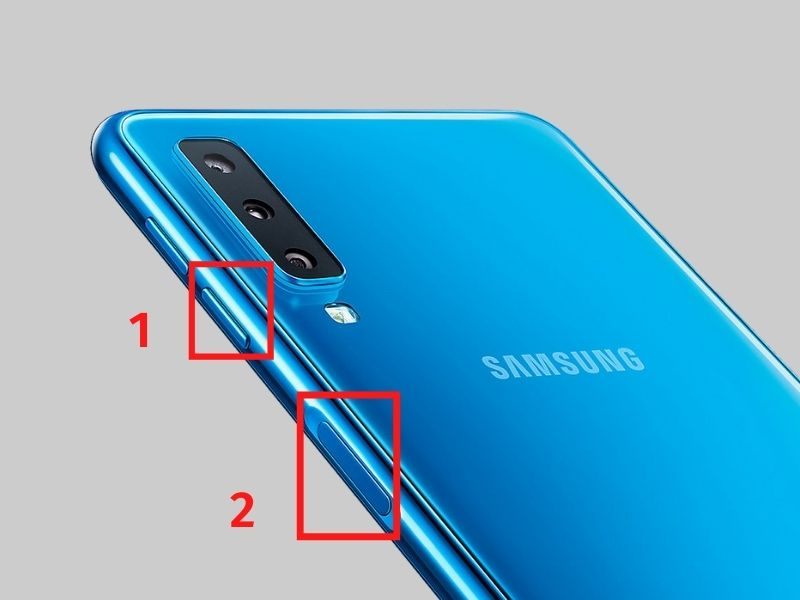
Chụp ảnh màn hình điện thoại Samsung bằng phím cứng
Mặt khác, việc chụp ảnh màn hình cũng cực kỳ dễ dàng trên các điện thoại cũ chỉ bằng nút home. Người dùng chỉ cần nhấn giữ đồng thời nút Home và nút Nguồn trong vòng 2-5 giây.
2. Sử dụng chức năng vuốt lòng bàn tay để chụp ảnh màn hình điện thoại Samsung
Tính năng vuốt lòng bàn tay sẽ giúp người dùng điện thoại Samsung chụp ảnh màn hình dễ dàng hơn. Để sử dụng tính năng này, hãy làm theo các bước sau:
bước 1: Truy cập Cài đặt trên điện thoại Samsung của bạn, sau đó cuộn xuống và chọn Tính năng nâng cao.
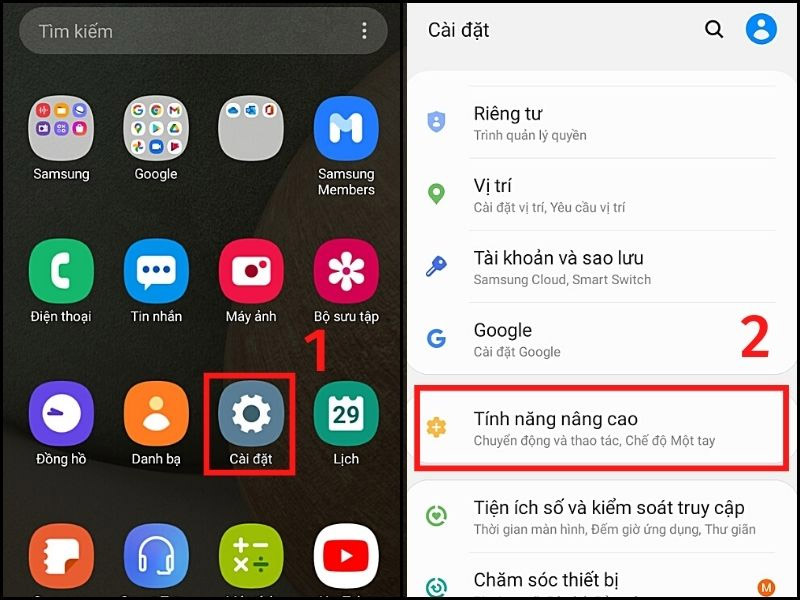
Chọn phần Tính năng nâng cao
Bước 2: Sau khi giao diện chức năng nâng cao xuất hiện, người dùng tiếp tục chọn “Thể thao” và “Hoạt động” rồi trượt thanh điều khiển sang phải để kích hoạt chức năng “Vuốt lòng bàn tay”.
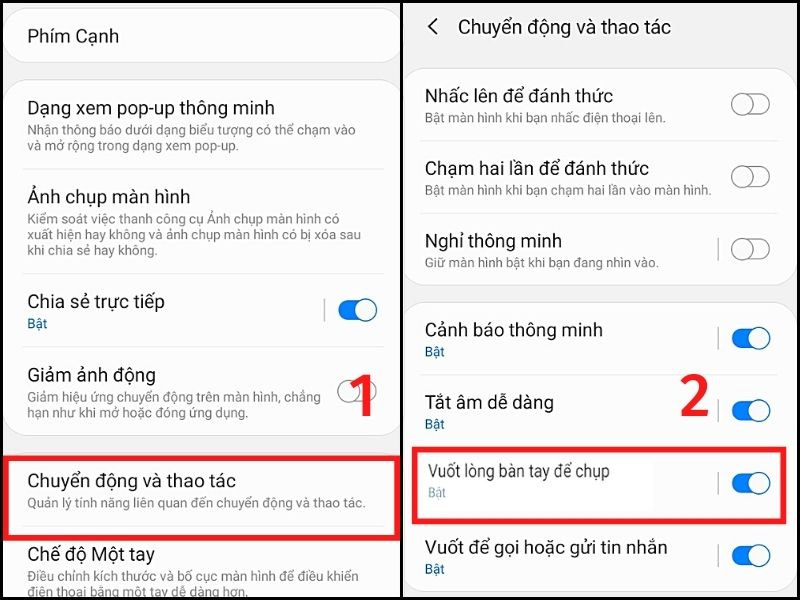
Mở lòng bàn tay và trượt để bắn
Khi bật tính năng này, bạn có thể chụp ảnh màn hình chỉ bằng cách trượt tay qua mép màn hình.
3. Sử dụng nút home ảo để chụp ảnh màn hình trên điện thoại Samsung
Ngoài 2 cách trên, người dùng cũng có thể kích hoạt nút Home ảo và chụp ảnh màn hình qua các bước sau:
bước 1: Đầu tiên, hãy truy cập Cài đặt trên điện thoại của bạn, sau đó duyệt đến và chọn Hỗ trợ.
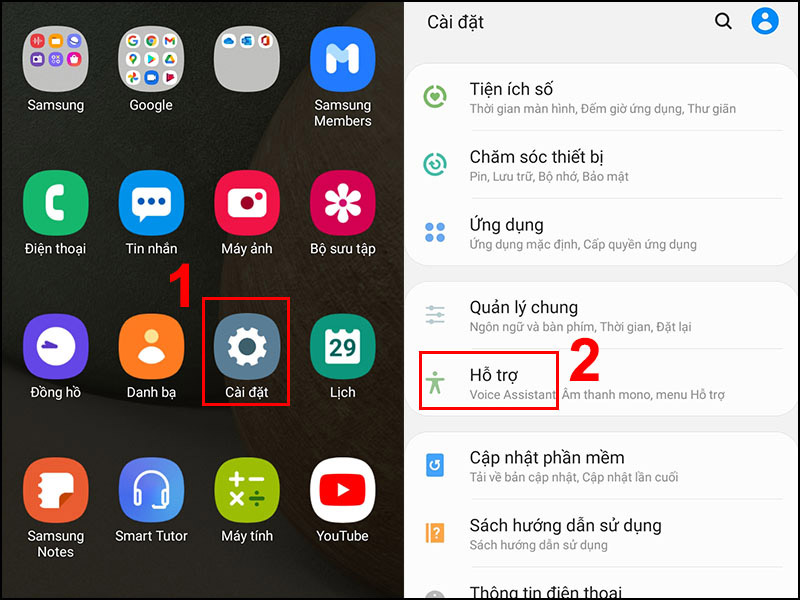
Chọn cài đặt và chọn hỗ trợ
Bước 2: Chọn Tương tác và Hành động rồi nhấp vào menu Hỗ trợ để mở nút home ảo trên điện thoại của bạn.
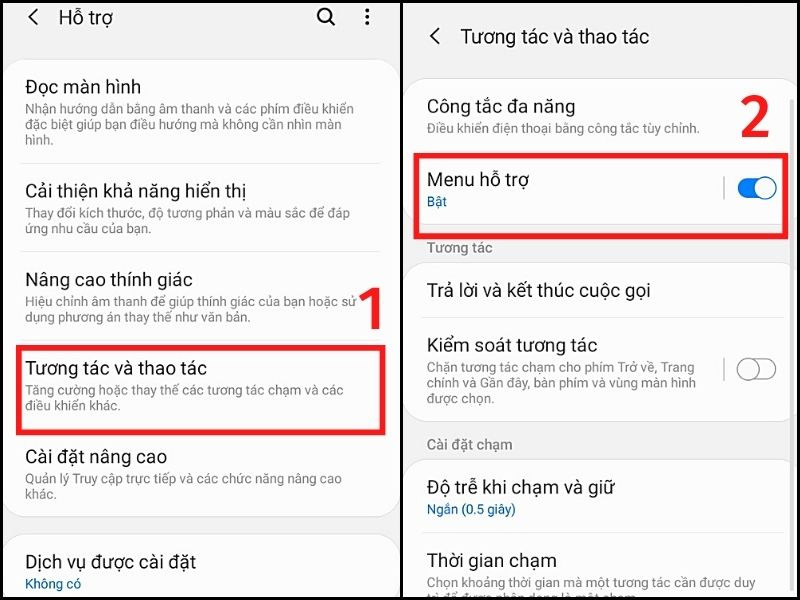
Bấm vào menu hỗ trợ để kích hoạt nút home ảo
Cách chụp ảnh màn hình bằng phím Home ảo cũng vô cùng đơn giản, bạn chỉ cần nhấn phím Home ảo rồi nhấn vào ảnh chụp màn hình để chụp những gì đang hiển thị.
>> Xem thêm: Cách kiểm tra số lần sạc trên điện thoại Samsung nhanh chóng và dễ dàng
4. Sử dụng trợ lý ảo Google Assistant để chụp ảnh màn hình trên điện thoại Samsung
Đối với một số điện thoại Samsung có nút Home, bạn có thể chụp ảnh màn hình bằng cách giữ nút Home trên điện thoại để khởi chạy trợ lý ảo Google Assistant. Sau đó, bạn ra lệnh cho trợ lý ảo chụp những gì bạn muốn bằng cách nói lệnh “Chụp ảnh màn hình” hoặc chụp ảnh màn hình to và rõ ràng.
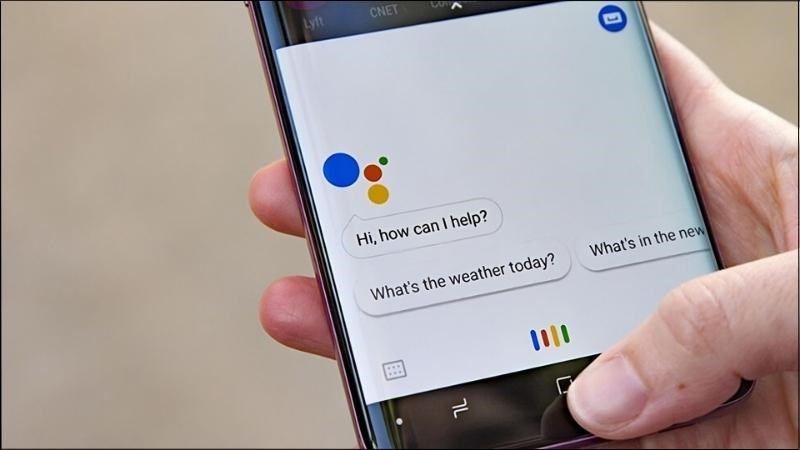
Chụp ảnh màn hình trên điện thoại của bạn bằng Google Assistant
5. Sử dụng S Pen để chụp ảnh màn hình trên điện thoại Samsung
Đối với các dòng Galaxy Note hoặc Galaxy S cao cấp hơn như Galaxy S24 Ultra hay Galaxy S23 Ultra, người dùng cũng có thể chụp ảnh màn hình bằng cách kích hoạt Air Command của S Pen rồi chọn Screen Write.
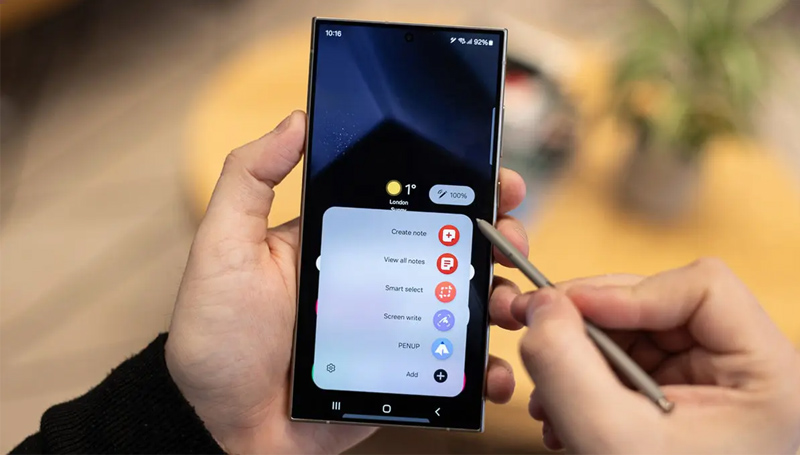
Chụp ảnh màn hình điện thoại Samsung bằng S Pen
6. Sử dụng giọng nói Bixby để chụp ảnh màn hình
Để chụp ảnh màn hình điện thoại Samsung thông qua Bixby Voice, bạn có thể làm theo các bước sau:
bước 1: Đầu tiên người dùng cần mở nội dung muốn chụp màn hình rồi nhấn giữ nút nguồn để bật Bixby. Bạn cũng có thể thực hiện lệnh “Hey Bixby” để kích hoạt trợ lý ảo này.
Bước 2: Khi giao diện Bixby hoạt động, bạn chỉ cần nói “chụp ảnh màn hình” và thiết bị sẽ chụp ảnh màn hình ngay lập tức. Tuy nhiên, với phương pháp này, bạn sẽ không thể chỉnh sửa ảnh của mình ngay lập tức.
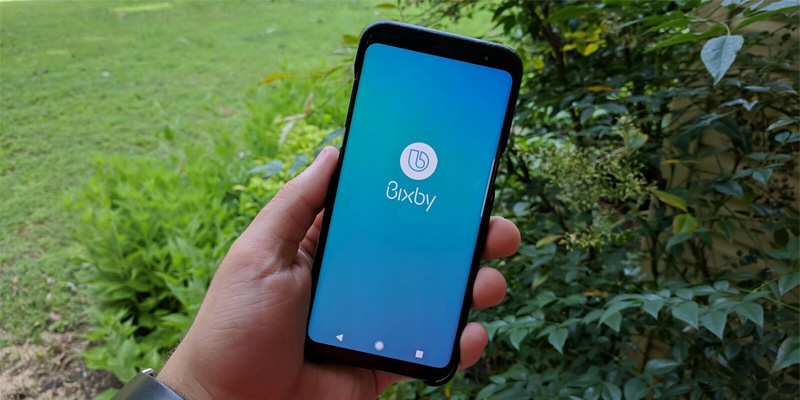
Tìm hiểu bài viết cách chụp ảnh màn hình trên điện thoại Samsung này sẽ giúp bạn lưu giữ lại những nội dung thú vị trong quá trình trải nghiệm. Hãy tham khảo cách làm vừa được Siêu thị Điện máy – Nội thất Zhuolong chia sẻ trong bài viết hôm nay và nhanh tay thực hiện nhé!
Mua bất kỳ cáp điện thoại di động Samsung nào tại Siêu thị nội thất điện tử Zhuolong và bạn sẽ được giảm giá lớn và quà tặng hấp dẫn. Đồng thời, siêu thị còn tạo điều kiện cho người dùng yên tâm mua sắm thông qua các tiện ích hấp dẫn như giao hàng tận nơi miễn phí, chính sách bảo hành chính hãng, trả góp lãi suất 0%, chính sách đổi trả trong vòng 35 ngày. Bạn còn chờ gì nữa? Hãy đến chi nhánh gần nhất hoặc đặt hàng trực tuyến ngay bây giờ.

